ExcelシートにExcelブックを添付(追加)する方法
ExcelシートにExcelブックを添付(追加)する方法です。

ドキュメント作成していると、別 Excel で作った詳細を添付したくなります。以前、「Power Point に Excel や Word ファイルを添付する方法」をご紹介しましたが、それの Excel 版です。
ここでは アイコン表示してダブルクリックでファイルを開く方法 を紹介します。
Excelブックを添付(追加)する方法
ここでは Excel 2010 を使って説明しますが、Excel 2007 以降であれば、リボンの配置が同じなので手順は一緒です。
まずは「挿入」タブを選択します。

画面右の「テキスト」グループの中から「オブジェクト」を選択します。
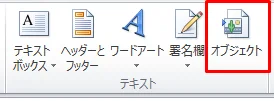
「オブジェクトの挿入」画面で「ファイルから」タブを選択して「参照」ボタンを押下し、該当ファイルを選択します。
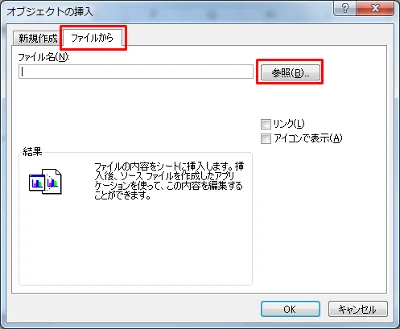
「アイコンで表示」にチェックを入れるとオブジェクトして貼り付けられます。チェックを入れないとブックの中身が表示されます。「OK」ボタンを押下すれば、貼り付けできます。
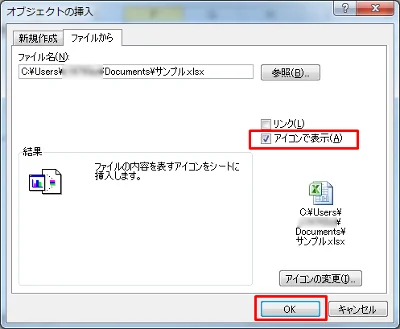
「リンク」にチェックを入れると、添付した Excel ブックを編集できます。
ただし注意も必要です。例えば、メールなどに添付して誰かに送る場合、相手には開けない可能性があります。同じファイルが開けるネットワーク環境下にあればいいですが、ローカル環境で作ってしまうと相手には開けません。誰かと共有する可能性がある場合には「リンク」にチェックはしない方がいいでしょう。
ちなみに添付元ファイルと添付ファイルが同一のフォルダーにある場合、パスを省略できます。パスが邪魔でファイル名がわからない・・・なんて時に使うといいと思います。
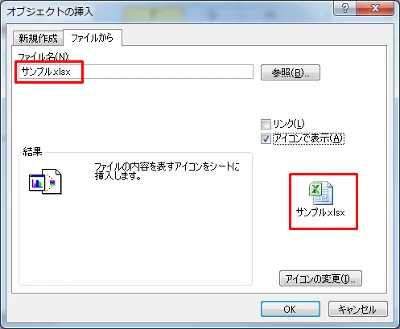
まとめ
ExcelシートにExcelブックを添付(追加)する方法を紹介しました。
添付した Excel はオブジェクトして扱われ、 ダブルクリックで編集できます。ただし、「リンク」にチェックが入ってなければ、元ファイルは更新されません。添付した Excel ブック内にて保存されます。
せっかく直したのに元ファイルが更新されてない・・・なんて事態にならないよう注意して使ってください。(その場合はコピペで元ファイルと同期がとれるかな・・・)
おつかれさまでした。